小步在家早教是一款专业的早教学习软件,课程内容丰富,采用趣味性的教育方式,提高孩子学习的积极性及记忆能力,超多课程学习掌握更多知识赢在起跑线上,下面乐单机小编给大家带来修改宝宝头像步骤教程,感兴趣的小伙伴快来看看吧。
方法步骤:
1.第一步打开我们手机中的小步在家早教,点击软件右下方【我的】功能按钮。
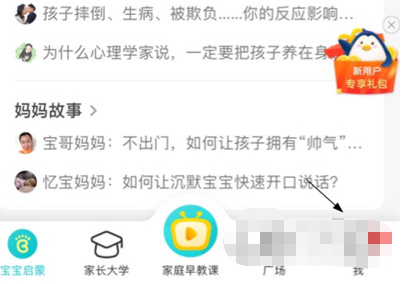
2.在个人中心界面找到如图所示位置的【我家宝贝】功能,并点击进入。
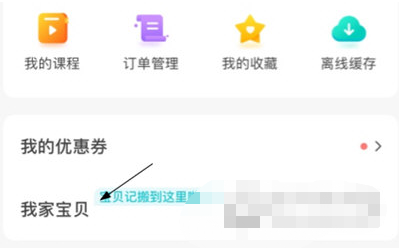
3.成功进入该界面后,我们只需点击孩子的头像,即可马上为孩子更改头像啦!
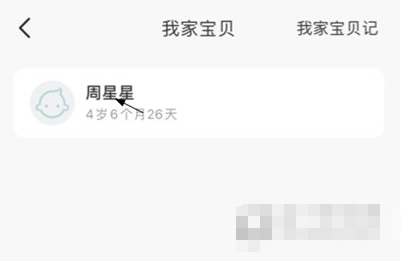
那么,以上就是乐单机小编带来小步在家早教怎么修改宝宝头像的全部内容了,非常感谢大家的阅读!






















